
iOS 9 ha apportato molti piccoli dettagli al sistema operativo mobile di Apple. Uno di questi dettagli è qualcosa che utilizziamo in OS X da molto tempo, una funzione che ci consente di contrassegnare le immagini che è noto come composizione. Con Markup possiamo prendere alcune note sulle immagini come l'aggiunta di testo, forme o, di cosa tratta questo articolo, aggiungi una firma. In questo tutorial ti insegneremo come firmare le foto delle tue email con il contrassegno.
Il problema con Markup in questa prima versione su iOS è che è disponibile solo nell'applicazione Mail, quando ciò che ci avrebbe interessato di più sarebbe che fosse disponibile dall'editing delle immagini del rullino fotografico. È probabile che questa possibilità arrivi in iOS 10 (o meno), ma al momento serve solo per contrassegnare le foto da Mail, anche se potremo successivamente salvarle sul rullino fotografico, ma questo sarebbe un lavoro troppo noioso e alla fine questa volta è meglio usare applicazioni come Skitch.
Come firmare una foto con Markup
Possiamo utilizzare la Marcatura sia nelle foto che riceviamo che in quelle che alleghiamo. Faremo quanto segue:
- Tocciamo e tratteniamo un'immagine.
- Abbiamo continuato a giocare composizione.
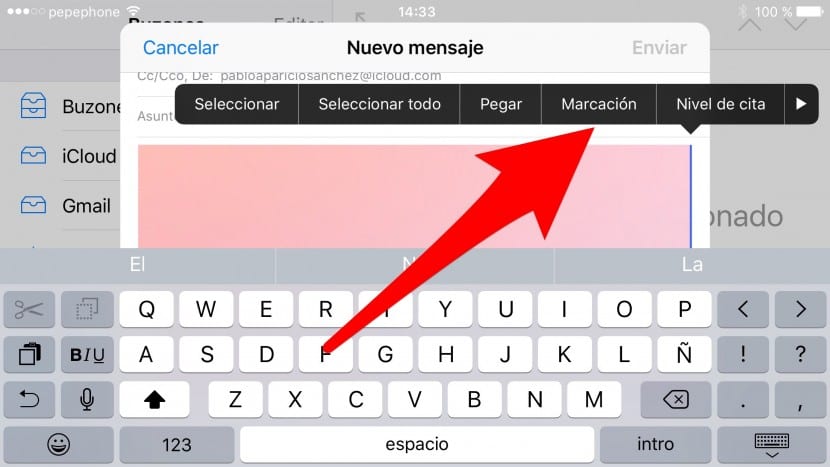
- Abbiamo suonato nel disegno della firma.
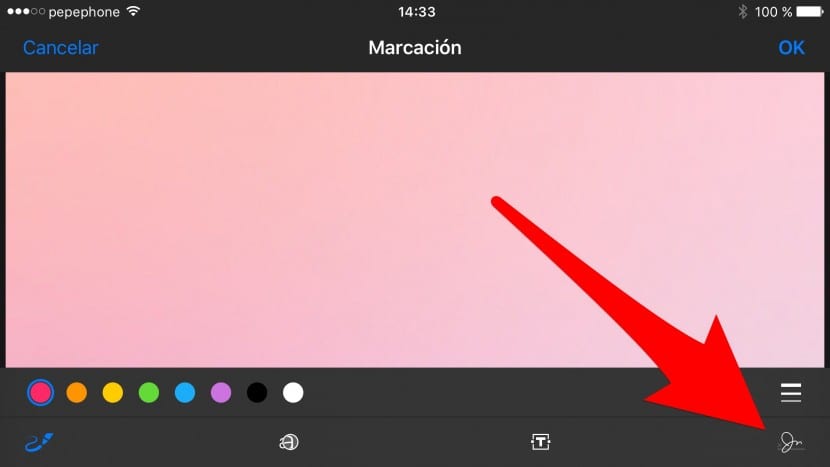
- Nel menu che appare, tocchiamo Aggiungi firma ("Aggiungi o rimuovi firma" se ne avevamo già una).
- Firmiamo e continuiamo a giocare OK. Apparirà nell'immagine. NOTA: su iPhone 6s riconosce i cambiamenti di pressione.
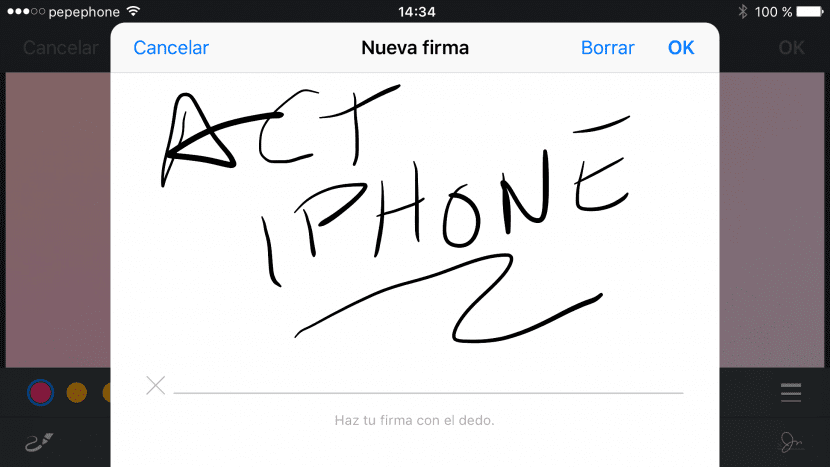
- Infine, cambiamo la dimensione (opzionale) e la mettiamo nell'area desiderata.

Come puoi vedere, usare la composizione in iOS 9 è molto semplice. La cosa buona è che puoi anche creare forme e il sistema intelligente che utilizza Marking ci renderà la forma che vogliamo (frecce, cerchi, quadrati ...) alla perfezione. Lo svantaggio è, come ho detto sopra, che è disponibile solo nell'applicazione di posta predefinita di Apple. È qualcosa.
